يأتي Windows 8 مزودًا بالكثير من خيارات التخصيص لتغيير المظهر الافتراضي لشاشة Start فضلاً عن شاشة القفل الجديدة. على عكس سابقاتها ، فإنه يوفر خيارًا لتغيير صورة خلفية شاشة القفل مع صورة مخصصة دون الحاجة إلى استخدام أدوات الجهة الخارجية.
المستخدمين الذين يحتاجون إلى المزيد من الخيارات لتخصيص شاشة البدء وقفل الشاشة لديهم عشرات الأدوات المجانية للاختيار من بينها. منذ حوالي ستة أشهر ، سمحنا لك بتوفر محدث Logon Screen Rotator ، وهو برنامج مجاني يتيح لك تغيير خلفية شاشة تسجيل الدخول تلقائيًا في Windows 7 وقفل صورة خلفية الشاشة في نظام التشغيل Windows 8. في هذه المرة ، لدينا أداة مماثلة مع خيارات إضافية لتخصيص قفل الشاشة في ويندوز 8.

Lock Screen Customizer لنظام التشغيل Windows 8 من المحتمل أن يكون الأداة الأولى المصممة لتخصيص شاشة القفل بالكامل. إنها أداة مجانية تم تطويرها بواسطة WinAero ، صانع العديد من أدوات التغيير والتبديل الشائعة لنظام التشغيل Windows ، بما في ذلك Start Screen Animations Tweaker و Pin to 8 و WinAeroGlass لتمكين زجاج Aero في Windows 8.
باستخدام Lock Screen Customizer ، لا يمكنك تغيير صورة خلفية شاشة القفل فحسب ، بل يمكنك أيضًا تدويرها عند كل تسجيل دخول. أي أنه يمكنك تكوين الأداة لتغيير صورة خلفية شاشة القفل تلقائيًا في كل مرة تقوم فيها بتسجيل الدخول إلى حسابك.
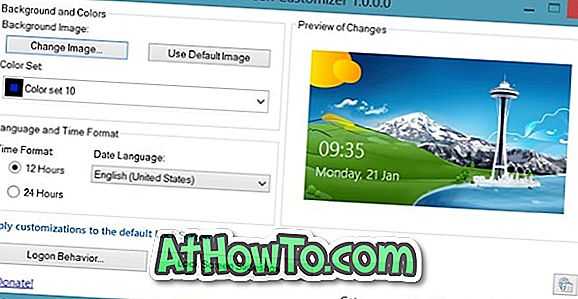
علاوة على ذلك ، يمكنك أيضًا تغيير تنسيق الوقت من 24 ساعة إلى 12 ساعة ، وحتى تغيير لغة التاريخ. هناك أيضًا خيار لتغيير لون خلفية شاشة تسجيل الدخول ، الشاشة التي تُدخل فيها كلمة المرور الخاصة بك. أخيرًا ، بالنسبة للمستخدمين الذين لا يحتاجون إلى قفل الشاشة ، هناك خيار لتعطيله أيضًا. لتعطيل شاشة القفل ، انقر فوق زر تسجيل الدخول ، ثم حدد خيار تعطيل قفل الشاشة.
إذا كنت ترغب في تغيير خلفية شاشة القفل تلقائيًا ، انقر فوق زر عرض شرائح قفل الشاشة ، تحقق من تمكين هذه الميزة ، انقر فوق إضافة مجلد لإضافة مجلدات تحتوي على صورك المفضلة التي ترغب في رؤيتها كخلفية شاشة قفل.
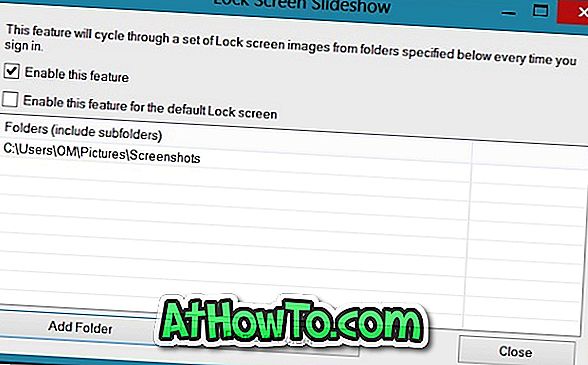
استخدام قفل الشاشة مخصص سهل للغاية. قم بتنزيل الملف المضغوط من الأداة ، واستخرج الملف المضغوط للحصول على مجلدين باسم x86 و x64. افتح المجلد x86 أو x64 استنادًا إلى إصدار Windows 8 الذي تقوم بتشغيله ، ثم انقر نقرًا مزدوجًا فوق ملف LockScreenCustomizer.exe لتشغيل البرنامج.
يرجى ملاحظة أنك قد تحصل على "حماية Windows لجهاز الكمبيوتر الخاص بك: منع Windows SmartScreen تشغيل تطبيق غير معروف. قد يؤدي تشغيل هذا التطبيق إلى تعريض الكمبيوتر الشخصي للخطر. " ببساطة انقر فوق خيار مزيد من المعلومات ، ثم انقر فوق الزر "تشغيل على أي حال" لتشغيل البرنامج.
تنزيل قفل الشاشة مخصص














